Maison >interface Web >tutoriel CSS >Vous guidez étape par étape pour implémenter des dés 3D à l'aide de la disposition CSS Flex et Grid (avec code)
Vous guidez étape par étape pour implémenter des dés 3D à l'aide de la disposition CSS Flex et Grid (avec code)
- 青灯夜游avant
- 2022-09-23 09:58:102497parcourir
Dans les entretiens front-end, on nous demande souvent comment utiliser CSS pour implémenter la disposition des dés/mahjong. L'article suivant vous présentera comment utiliser CSS pour créer un dé 3D (les mises en page Flex et Grid implémentent des dés 3D). J'espère que cela vous sera utile !
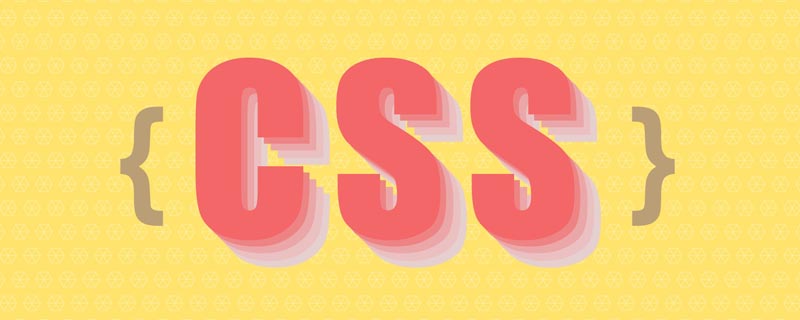
Vous pouvez apprendre de cet article :
- Utilisez la transformation pour implémenter des formes 3D ;
- Utilisez la disposition en grille pour implémenter la disposition des dés ; . [Apprentissage recommandé : Tutoriel vidéo CSS
- ]
- 1. Utilisez la mise en page Flex pour implémenter six faces Tout d'abord, définissez la structure HTML des six faces du dé :
<div class="dice-box">
<div class="dice first-face">
<span class="dot"></span>
</div>
<div class="dice second-face">
<span class="dot"></span>
<span class="dot"></span>
</div>
<div class="dice third-face">
<span class="dot"></span>
<span class="dot"></span>
<span class="dot"></span>
</div>
<div class="dice fourth-face">
<div class="column">
<span class="dot"></span>
<span class="dot"></span>
</div>
<div class="column">
<span class="dot"></span>
<span class="dot"></span>
</div>
</div>
<div class="fifth-face dice">
<div class="column">
<span class="dot"></span>
<span class="dot"></span>
</div>
<div class="column">
<span class="dot"></span>
</div>
<div class="column">
<span class="dot"></span>
<span class="dot"></span>
</div>
</div>
<div class="dice sixth-face">
<div class="column">
<span class="dot"></span>
<span class="dot"></span>
<span class="dot"></span>
</div>
<div class="column">
<span class="dot"></span>
<span class="dot"></span>
<span class="dot"></span>
</div>
</div>
</div>Ensuite, implémentez chaque face et chaque point. style de base :
.dice {
width: 200px;
height: 200px;
padding: 20px;
background-color: tomato;
border-radius: 10%;
}
.dot {
display: inline-block;
width: 50px;
height: 50px;
border-radius: 50%;
background-color: white;
}L'effet d'implémentation est le suivant :
(1) Un point La structure HTML est la suivante :
La structure HTML est la suivante :
<div class="dice first-face"> <span class="dot"></span> </div>
Pour implémenter la première face, il vous suffit de la centrer horizontalement et verticalement :
justify-content:center : Aligne le point au centre de l'axe principal (horizontal). align-items:center : Alignez le point avec le centre de l'axe transversal (vertical).- Le code est implémenté comme suit :
.first-face { display: flex; justify-content: center; align-items: center; }Maintenant, le premier côté ressemble à ceci :
 La structure HTML est la suivante :
La structure HTML est la suivante :
<div class="dice second-face"> <span class="dot"></span> <span class="dot"></span> </div>
Tout d'abord, définissez l'élément parent du deuxième côté pour flex layout et ajoutez les attributs suivants :
justify-content: space-between : placez les éléments enfants au début et à la fin du conteneur flex.
.second-face {
display: flex;
justify-content : space-between;
}La position actuelle du point est la suivante :
A ce moment, le premier point est dans la bonne position : le coin supérieur gauche. Et le deuxième point doit être dans le coin inférieur droit. Utilisons donc la propriété align-self pour ajuster individuellement la position du deuxième point : align-self: flex-end : Alignez l'élément à la fin du conteneur Flex.
align-self: flex-end : Alignez l'élément à la fin du conteneur Flex.
.second-face .dot:nth-of-type(2) {
align-self: flex-end;
}Maintenant, le deuxième côté ressemble à ceci :
(3) Trois points La structure HTML est la suivante :
La structure HTML est la suivante :
<div class="dice third-face"> <span class="dot"></span> <span class="dot"></span> <span class="dot"></span> </div>
Le troisième côté peut être obtenu en plaçant un autre point central sur le deuxième côté.
align-self: flex-end : alignez les éléments à l'extrémité du conteneur Flex. align-self: center : alignez les éléments au milieu du conteneur Flex..third-face { display: flex; justify-content : space-between; } .third-face .dot:nth-of-type(2) { align-self: center; } .third-face .dot:nth-of-type(3) { align-self: flex-end; }Maintenant, le troisième côté ressemble à ceci :
.third-face {
display: flex;
justify-content : space-between;
}
.third-face .dot:nth-of-type(1) {
align-self :flex-end;
}
.third-face .dot:nth-of-type(2) {
align-self :center;
} Maintenant, le troisième côté ressemble à ceci :
( 4) Quatre points
Maintenant, le troisième côté ressemble à ceci :
( 4) Quatre points  La structure HTML est la suivante :
La structure HTML est la suivante :
<div class="dice fourth-face">
<div class="column">
<span class="dot"></span>
<span class="dot"></span>
</div>
<div class="column">
<span class="dot"></span>
<span class="dot"></span>
</div>
</div>Dans un polygone de quatre points, il peut être divisé en deux lignes, chaque ligne contenant deux colonnes. Une ligne sera à flex-start et l'autre ligne sera à flex-end . Et ajoutez submit-content: space-between pour le placer sur les côtés gauche et droit des dés.
.fourth-face {
display: flex;
justify-content: space-between
}Ensuite, vous devez disposer respectivement les deux colonnes de points :
Définissez la colonne sur une disposition flexible Définissez la direction flexible sur la colonne afin que les points soient placés dans la direction verticale- Définissez le contenu justifié ; à l'espace entre, ce qui fera le premier point en haut et le deuxième point en bas.
.fourth-face .column { display: flex; flex-direction: column; justify-content: space-between; }Maintenant, la quatrième face ressemble à ceci :
 La structure HTML est la suivante :
La structure HTML est la suivante :
<div class="fifth-face dice">
<div class="column">
<span class="dot"></span>
<span class="dot"></span>
</div>
<div class="column">
<span class="dot"></span>
</div>
<div class="column">
<span class="dot"></span>
<span class="dot"></span>
</div>
</div>La différence entre la cinquième face et la quatrième face est qu'il y a un extra point au milieu. Par conséquent, vous pouvez ajouter une colonne au milieu en fonction du quatrième côté. Le style est le suivant :
.fifth-face {
display: flex;
justify-content: space-between
}
.fifth-face .column {
display: flex;
flex-direction: column;
justify-content: space-between;
}Maintenant, le cinquième côté est comme ceci :
Vous devez également ajuster le point central. justifier le contenu pour le centrer afin qu'il soit centré verticalement :.fifth-face .column:nth-of-type(2) {
justify-content: center;
} Maintenant, le cinquième côté ressemble à ceci :
(6) Six points
Maintenant, le cinquième côté ressemble à ceci :
(6) Six points  La structure HTML est la suivante :
La structure HTML est la suivante :
<div class="dice sixth-face">
<div class="column">
<span class="dot"></span>
<span class="dot"></span>
<span class="dot"></span>
</div>
<div class="column">
<span class="dot"></span>
<span class="dot"></span>
<span class="dot"></span>
</div>
</div>La disposition du sixième le côté est presque exactement le même que le quatrième, seulement. Cependant, chaque colonne a un élément supplémentaire et la disposition est implémentée comme suit :
.sixth-face {
display: flex;
justify-content: space-between
}
.sixth-face .column {
display: flex;
flex-direction: column;
justify-content: space-between;
}Maintenant, le sixième côté ressemble à ceci :

2. 使用 Grid 布局实现六个面
骰子每个面其实可以想象成一个 3 x 3 的网格,其中每个单元格代表一个点的位置:
+---+---+---+
| a | b | c |
+---+---+---+
| d | e | f |
+---+---+---+
| g | h | i |
+---+---+---+
要创建一个 3 x 3 的网格,只需要设置一个容器元素,并且设置三个大小相同的行和列:
.dice {
display: grid;
grid-template-rows: 1fr 1fr 1fr;
grid-template-columns: 1fr 1fr 1fr;
}这里的 fr 单位允许将行或列的大小设置为网格容器可用空间的一部分,这上面的例子中,我们需要三分之一的可用空间,所以设置了 1fr 三次。
我们还可以使用 repeat(3, 1fr) 将 1fr 重复 3 次,来代替 1fr 1fr 1fr。还可以使用定义行/列的grid-template速记属性将上述代码进行简化:
.dice {
display: grid;
grid-template: repeat(3, 1fr) / repeat(3, 1fr);
}每个面所需要定义的 HTML 就像是这样:
<div class="dice"> <span class="dot"></span> <span class="dot"></span> <span class="dot"></span> <span class="dot"></span> </div>
所有的点将自动放置在每个单元格中,从左到右:

现在我们需要为每个骰子值定位点数。开始时我们提到,可以将每个面分成 3 x 3 的表格,但是这些表格并不是每一个都是我们需要的,分析骰子的六个面,可以发现,我们只需要以下七个位置的点:
+---+---+---+
| a | | c |
+---+---+---+
| e | g | f |
+---+---+---+
| d | | b |
+---+---+---+
我们可以使用grid-template-areas属性将此布局转换为 CSS:
.dice {
display: grid;
grid-template-areas:
"a . c"
"e g f"
"d . b";
}因此,我们可以不使用传统的单位来调整行和列的大小,而只需使用名称来引用每个单元格。其语法本身提供了网格结构的可视化,名称由网格项的网格区域属性定义。中间列中的点表示一个空单元格。
下面来使用grid-area属性为网格项命名,然后,网格模板可以通过其名称引用该项目,以将其放置在网格中的特定区域中。:nth-child()伪选择器允许单独定位每个点。
.dot:nth-child(2) {
grid-area: b;
}
.dot:nth-child(3) {
grid-area: c;
}
.dot:nth-child(4) {
grid-area: d;
}
.dot:nth-child(5) {
grid-area: e;
}
.dot:nth-child(6) {
grid-area: f;
}现在六个面的样式如下:

可以看到,1、3、5的布局仍然是不正确的,只需要重新定位每个骰子的最后一个点即可:
.dot:nth-child(odd):last-child {
grid-area: g;
}这时所有点的位置都正确了:

对于上面的 CSS,对应的 HTML分别是父级为一个p标签,该面有几个点,子级就有几个span标签。代码如下:
<div class="dice-box">
<div class="dice first-face">
<span class="dot"></span>
</div>
<div class="dice second-face">
<span class="dot"></span>
<span class="dot"></span>
</div>
<div class="dice third-face">
<span class="dot"></span>
<span class="dot"></span>
<span class="dot"></span>
</div>
<div class="dice fourth-face">
<span class="dot"></span>
<span class="dot"></span>
<span class="dot"></span>
<span class="dot"></span>
</div>
<div class="fifth-face dice">
<span class="dot"></span>
<span class="dot"></span>
<span class="dot"></span>
<span class="dot"></span>
<span class="dot"></span>
</div>
<div class="dice sixth-face">
<span class="dot"></span>
<span class="dot"></span>
<span class="dot"></span>
<span class="dot"></span>
<span class="dot"></span>
<span class="dot"></span>
</div>
</div>整体的 CSS 代码如下:
.dice {
width: 200px;
height: 200px;
padding: 20px;
background-color: tomato;
border-radius: 10%;
display: grid;
grid-template: repeat(3, 1fr) / repeat(3, 1fr);
grid-template-areas:
"a . c"
"e g f"
"d . b";
}
.dot {
display: inline-block;
width: 50px;
height: 50px;
border-radius: 50%;
background-color: white;
}
.dot:nth-child(2) {
grid-area: b;
}
.dot:nth-child(3) {
grid-area: c;
}
.dot:nth-child(4) {
grid-area: d;
}
.dot:nth-child(5) {
grid-area: e;
}
.dot:nth-child(6) {
grid-area: f;
}
.dot:nth-child(odd):last-child {
grid-area: g;
}3. 实现 3D 骰子
上面我们分别使用 Flex 和 Grid 布局实现了骰子的六个面,下面来这将六个面组合成一个正方体。
首先对六个面进行一些样式修改:
.dice {
width: 200px;
height: 200px;
padding: 20px;
box-sizing: border-box;
opacity: 0.7;
background-color: tomato;
position: absolute;
}定义它们的父元素:
.dice-box {
width: 200px;
height: 200px;
position: relative;
transform-style: preserve-3d;
transform: rotateY(185deg) rotateX(150deg) rotateZ(315deg);
}其中,transform-style: preserve-3d;表示所有子元素在3D空间中呈现。这里的transform 的角度不重要,主要是便于后面查看。
此时六个面的这样的:

看起来有点奇怪,所有面都叠加在一起。不要急,我们来一个个调整位置。
首先将第一个面在 Z 轴移动 100px:
.first-face {
transform: translateZ(100px);
}第一面就到了所有面的上方:

因为每个面的宽高都是 200px,所以将第六面沿 Z 轴向下调整 100px:
.sixth-face {
transform: translateZ(-100px);
}第六面就到了所有面的下方:

下面来调整第二面,将其在X轴向后移动 100px,并沿着 Y 轴旋转 -90 度:
.second-face {
transform: translateX(-100px) rotateY(-90deg);
}此时六个面是这样的:

下面来调整第二面的对面:第五面,将其沿 X 轴的正方向移动 100px,并沿着 Y 轴方向选择 90 度:
.fifth-face {
transform: translateX(100px) rotateY(90deg);
}此时六个面是这样的:

下面来调整第三面,道理同上:
.third-face {
transform: translateY(100px) rotateX(90deg);
}此时六个面是这样的:

最后来调整第五面:
.fourth-face {
transform: translateY(-100px) rotateX(90deg);
}此时六个面就组成了一个完整的正方体:

下面来为这个骰子设置一个动画,让它转起来:
@keyframes rotate {
from {
transform: rotateY(0) rotateX(45deg) rotateZ(45deg);
}
to {
transform: rotateY(360deg) rotateX(45deg) rotateZ(45deg);
}
}
.dice-box {
animation: rotate 5s linear infinite;
}最终的效果如下:

在线体验:
3D 骰子-Flex:https://codepen.io/cugergz/pen/jOzYGyV
3D 骰子-Grid:https://codepen.io/cugergz/pen/GROMgEe
Ce qui précède est le contenu détaillé de. pour plus d'informations, suivez d'autres articles connexes sur le site Web de PHP en chinois!
Articles Liés
Voir plus- Une introduction détaillée aux propriétés display:flex et inline-flex en CSS
- Conseils pour créer des mises en page complexes à l'aide d'une grille CSS ! (à collectionner)
- Apprenez à utiliser flexbox à travers 14 images intéressantes et vives (à collectionner)
- Une brève discussion sur les raisons pour lesquelles la grille CSS est plus adaptée à la création de mises en page que Bootstrap
- Vous présente 10 exemples pour comprendre toutes les propriétés du modèle FlexBox

